明霞山资源网 Design By www.htccd.com
继续前面的教程,Photoshop入门:自定义形状如何使用?继续讲解Photoshop笔刷的具体应用。
相关文章:PS入门:如何使用网上下载的笔刷?
网上有许多精彩的Photoshop笔刷供大家下载,可是有很多朋友还不太会用,下面我们就来看看怎么安装和使用Photoshop笔刷。 先把解压后的Photoshop笔刷文件放在一个文件夹内方便等会安装使用,记住文件所在的路径。
1.打开Photoshop,点击笔画工具。如图1
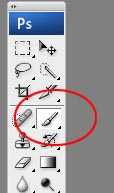
<图1>
2.从画笔的设置的菜单中选择“载入画笔”。如图2

<图2>
3.找到你放笔刷的文件夹,点选你要用的笔刷然后点“截入”。
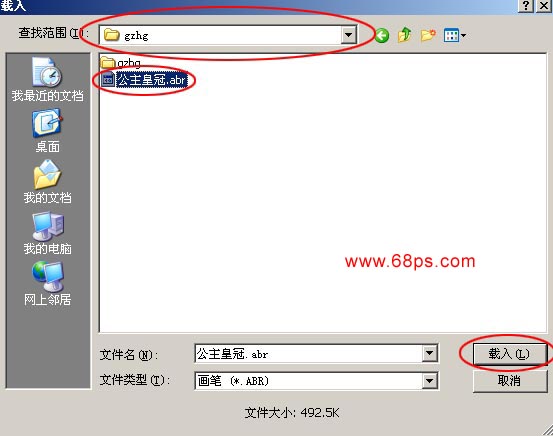
<图3>
4.载入几个笔刷文件都可以,在这可以看你的载入的笔刷。如图4 所示的公主皇冠笔刷

<图4>
5.择你的笔刷大小颜色。最好是新建一个图层,现在可以用新笔刷自由绘画。

<图5>
6.如果你想用原来的笔刷了。从菜单中选择“复位画笔”就可以回到原来的笔刷了(如下图)。
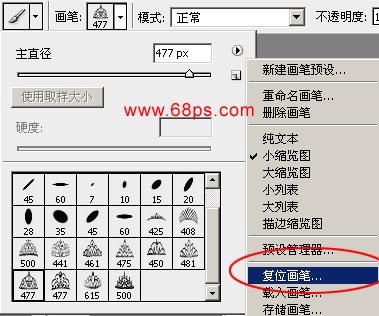
<图6>
7.这里还可以调节笔刷的各种设置,大家可以自己琢磨一下(不同的版本界面可能不同)。。
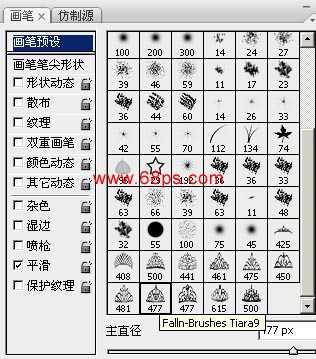
<图7>
8.如果想做个渐变填充,按住ctrl点击笔刷图层即可。

<图8>
9.大家还可以改变混合模式,怎么做才好看就要发挥你的想像力了。我们这里只是简单介绍基本的方法。
相关文章:PS入门:如何使用网上下载的笔刷?
网上有许多精彩的Photoshop笔刷供大家下载,可是有很多朋友还不太会用,下面我们就来看看怎么安装和使用Photoshop笔刷。 先把解压后的Photoshop笔刷文件放在一个文件夹内方便等会安装使用,记住文件所在的路径。
1.打开Photoshop,点击笔画工具。如图1
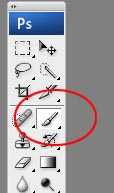
<图1>
2.从画笔的设置的菜单中选择“载入画笔”。如图2

<图2>
3.找到你放笔刷的文件夹,点选你要用的笔刷然后点“截入”。
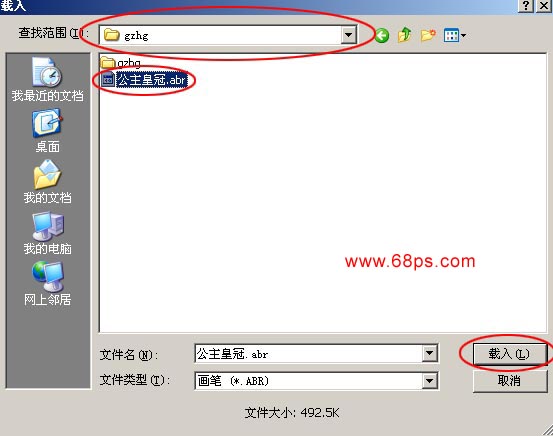
<图3>
4.载入几个笔刷文件都可以,在这可以看你的载入的笔刷。如图4 所示的公主皇冠笔刷

<图4>
5.择你的笔刷大小颜色。最好是新建一个图层,现在可以用新笔刷自由绘画。

<图5>
6.如果你想用原来的笔刷了。从菜单中选择“复位画笔”就可以回到原来的笔刷了(如下图)。
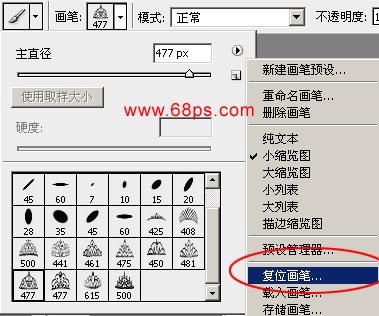
<图6>
7.这里还可以调节笔刷的各种设置,大家可以自己琢磨一下(不同的版本界面可能不同)。。
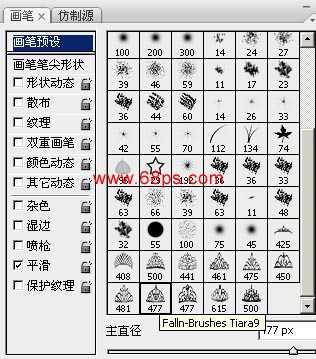
<图7>
8.如果想做个渐变填充,按住ctrl点击笔刷图层即可。

<图8>
9.大家还可以改变混合模式,怎么做才好看就要发挥你的想像力了。我们这里只是简单介绍基本的方法。
明霞山资源网 Design By www.htccd.com
广告合作:本站广告合作请联系QQ:858582 申请时备注:广告合作(否则不回)
免责声明:本站文章均来自网站采集或用户投稿,网站不提供任何软件下载或自行开发的软件! 如有用户或公司发现本站内容信息存在侵权行为,请邮件告知! 858582#qq.com
免责声明:本站文章均来自网站采集或用户投稿,网站不提供任何软件下载或自行开发的软件! 如有用户或公司发现本站内容信息存在侵权行为,请邮件告知! 858582#qq.com
明霞山资源网 Design By www.htccd.com
暂无评论...
稳了!魔兽国服回归的3条重磅消息!官宣时间再确认!
昨天有一位朋友在大神群里分享,自己亚服账号被封号之后居然弹出了国服的封号信息对话框。
这里面让他访问的是一个国服的战网网址,com.cn和后面的zh都非常明白地表明这就是国服战网。
而他在复制这个网址并且进行登录之后,确实是网易的网址,也就是我们熟悉的停服之后国服发布的暴雪游戏产品运营到期开放退款的说明。这是一件比较奇怪的事情,因为以前都没有出现这样的情况,现在突然提示跳转到国服战网的网址,是不是说明了简体中文客户端已经开始进行更新了呢?
